【格式工厂32位电脑版下载】格式工厂32位下载 v5.2.1.0 最新电脑版
软件介绍
格式工厂32位电脑版是一款专门在windows 32位系统上使用的多媒体文件格式转换工具,我们可以通过格式工厂32位来将多种不同格式的音频和视频文件进行转换,从而获取到自己需要的格式。并且这款软件还可以支持文件剪切合并、添加字幕等功能。

格式工厂32位电脑版软件简介
格式工厂 (Format Factory) 是一款功能全面的格式转换软件,支持转换几乎所有主流的多媒体文件格式,包括视频 MP4、AVI、3GP、WMV、MKV、VOB、MOV、FLV、SWF、GIF;音频 MP3、WMA、FLAC、AAC、MMF、AMR、M4A、M4R、OGG、MP2、WAV、WavPack;图像 JPG、PNG、ICO、BMP、GIF、TIF、PCX、TGA 等。新版本格式工厂中,更对移动播放设备做了补充,如 iPhone、iPod、PSP、魅族、手机等,使你不需要去费劲研究不同设备对应什么播放格式,而是直接从格式工厂的列表中选择你手中的设备型号,就能轻松开始转换,更快更方便地实现广大移动一族的需求。
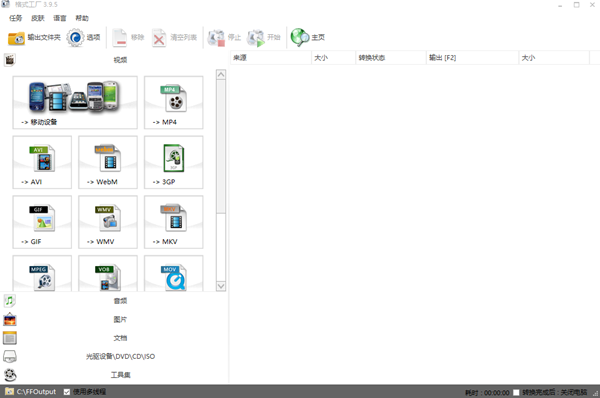
软件特色
支持几乎所有类型多媒体格式
支持各种类型视频、音频、图片等多种格式,轻松转换到你想要的格式。
修复损坏视频文件
转换过程中,可以修复损坏的文件,让转换质量无破损。
多媒体文件减肥
可以帮您的文件“减肥”,使它们变得“瘦小、苗条”。既节省硬盘空间,同时也方便保存和备份。
可指定格式
支持iphone/ipod/psp等多媒体指定格式。
支持图片常用功能
转换图片支持缩放、旋转、水印等常用功能,让操作一气呵成。
备份简单
DVD视频抓取功能,轻松备份DVD到本地硬盘。
支持多语言
支持62种国家语言,使用无障碍,满足多种需要。
格式工厂32位电脑版功能介绍
支持各种格式类型的音频、视频、图片等,想要的格式轻松转换。
可以帮助文件瘦身,节省硬盘空间,方便保存和备份。
支持图片缩放、旋转和水印等功能,所有操作一气呵成。
支持多种语言,使用完全无障碍,满足各种需求。
可以修复损坏的文件,保质保量。
可以指定格式,同时支持iPhone等格式。
轻松视频抓取,备份到本地硬盘。
支持格式
视频:MP4、AVI、3GP、WMV、MKV、VOB、MOV、FLV、SWF、GIF;
音频:MP3、WMA、FLAC、AAC、MMF、AMR、M4A、M4R、OGG、MP2、WAV、WavPack;
图像:JPG、PNG、ICO、BMP、GIF、TIF、PCX、TGA
格式工厂32位电脑版安装步骤
一、在知识兔下载最新版的格式工厂32位安装包,双击运行。
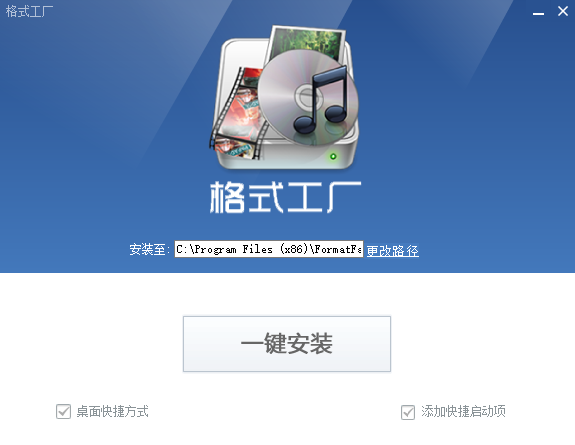
二、可以点击【更改路径】,选择软件的安装位置,点击一键安装。
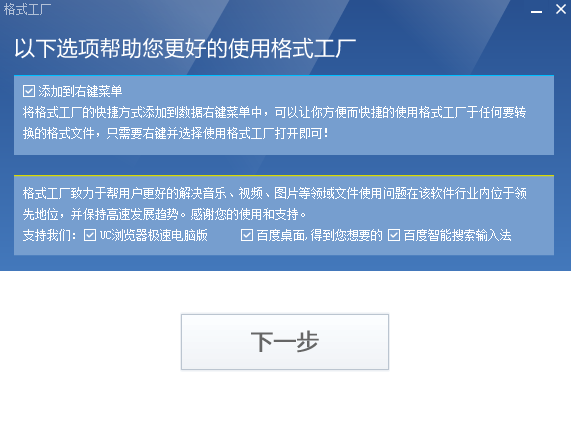
三、勾选掉不必要的捆绑,点击【下一步】,就开始安装啦。
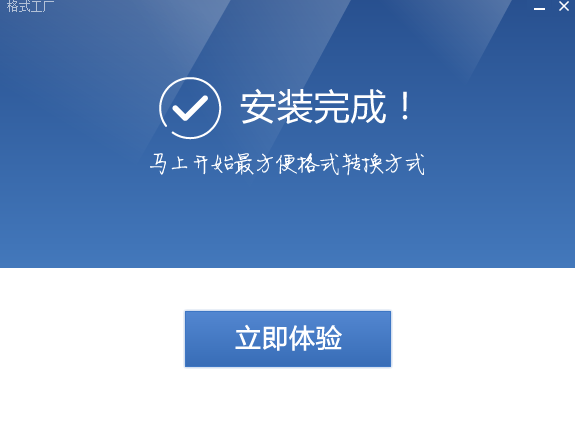
四、安装完成会提示,点击【立即体验】就可以使用软件啦。
格式工厂32位电脑版使用技巧
格式工厂32位怎么截取视频?怎么剪辑视频?
1、首先你需要在知识兔下载安装好格式工厂软件,然后打开进入主界面,如下图所示,在界面的左侧为多种转换类型,你可以点击选择想要转换完成的格式,小编以MP4格式为例,点击界面中的MP4选项,然后进入该界面。
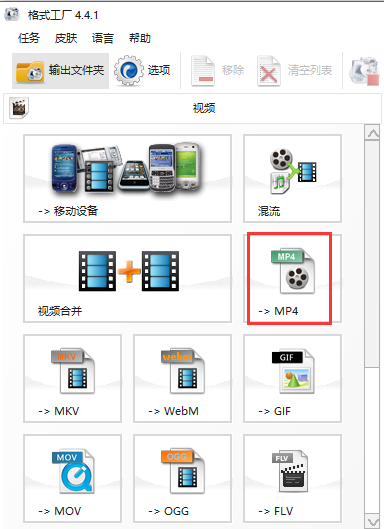
2、进入到MP4界面后,你需要先将视频文件添加到软件中,点击下图中的添加文件选项,然后将视频文件导入进来。导入完成后在界面就会显示出刚添加进来的视频文件。然后我们进行下一步操作。
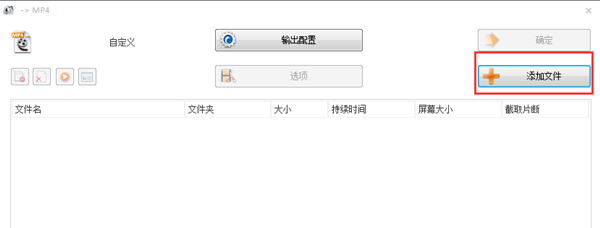
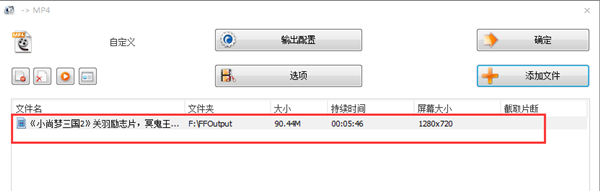
3、先点击添加进来的视频文件,然后再点击文件上方的选项,或者鼠标右键点击视频文件,在弹出的菜单栏中点击选项,然后进入视频文件剪辑窗口,接下来我们开始剪辑视频文件。
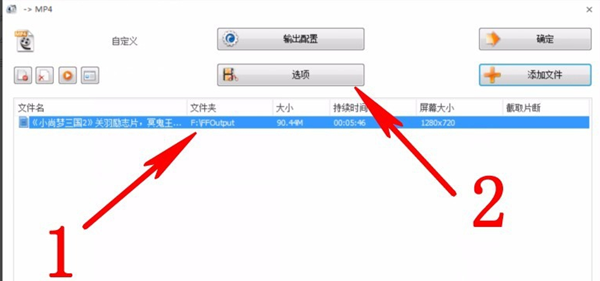
4、你可以通过两种方式来剪辑视频,方法一:如下图所示,在界面下方有开始时间和结束时间两个选项,我们可以自行填写好开始时间和结束时间,填写完成后就可以进行剪辑了。方法二:点击时间轴选需要剪辑的位置,然后点击【开始时间】选择好开始时间,再点击时间轴选好结束时间点击【结束时间】,然后剪辑位置就选好了, 最后点击确定。
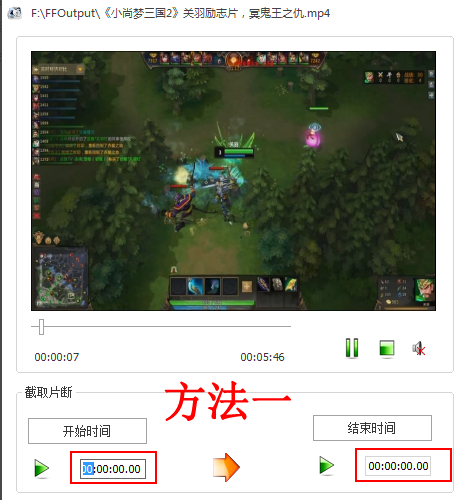
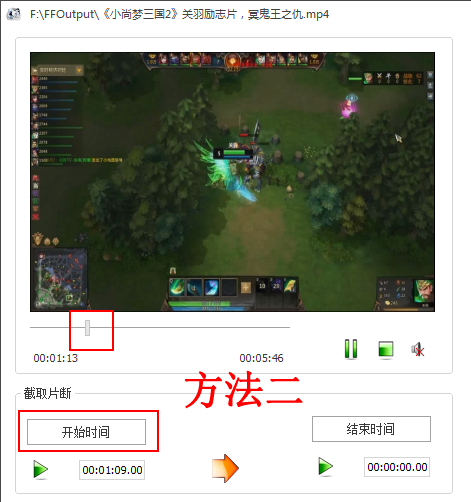
5、视频剪辑设置完成后,点击确定进入下图中图一的界面,我们再点击界面上的的确定按钮就可以返回到格式工厂软件的主界面,在界面右侧会出现一个任务栏,这个就是你添加进来的剪辑设置完成后视频文件,然后我们点击界面上方的开始选项就可以了。你耐心等待进度条完成后就表明视频已经剪辑成功的,我们可以点击界面左上角的输出文件夹选项,就可以找到刚刚完成的视频。是不是很简单呢,赶紧来试试吧。
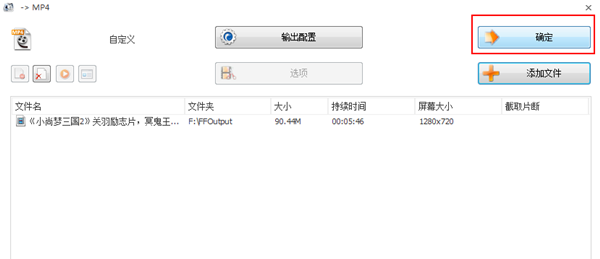
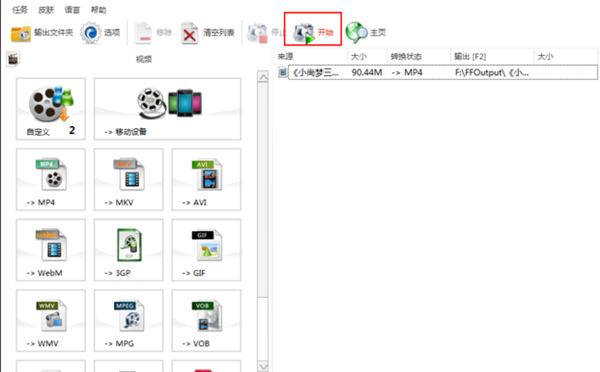
常见问题
格式工厂是否需要注册
格式工厂不需要注册、不收费,可直接使用!
使用“所有转到RMVB”时,总是出现“Fail to decode”的提示
格式工厂转RMVB使用的是系统安装的解码器来解码,而格式工厂只自带几种常见的解码器,这时就需要用户自行安装这类文件的解码器,确保Windows Media Player能播放才行,你可以安装个“完美解码包”。
格式工厂在XP上显示运行错误
请下载VC10 VC8 运行库来修复这个问题
怎样用格式工厂制作VCD/DVD
目前格式工厂只分享文件格式的转换,还不支持刻录,你可以先用所有转到MPG转换成一些刻录软件能识别的格式,再用他们制作。
DVD转到视频文件时出现错误
请点击下载 mencoder.rar 解压后替换掉格式工厂安装目录下的FFModules目录下的mencoder.exe。
下载仅供下载体验和测试学习,不得商用和正当使用。
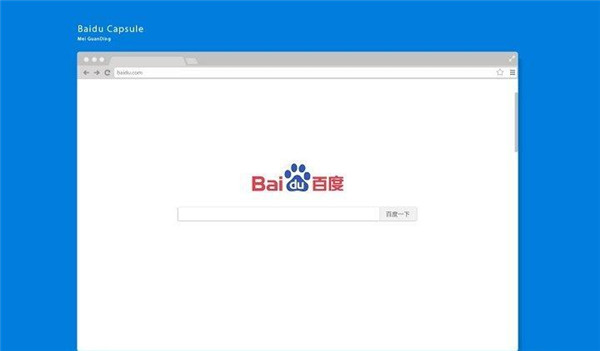
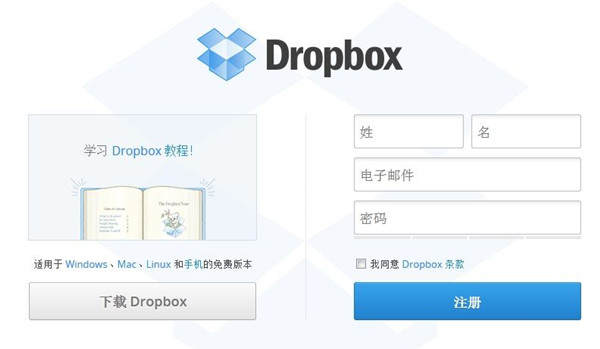
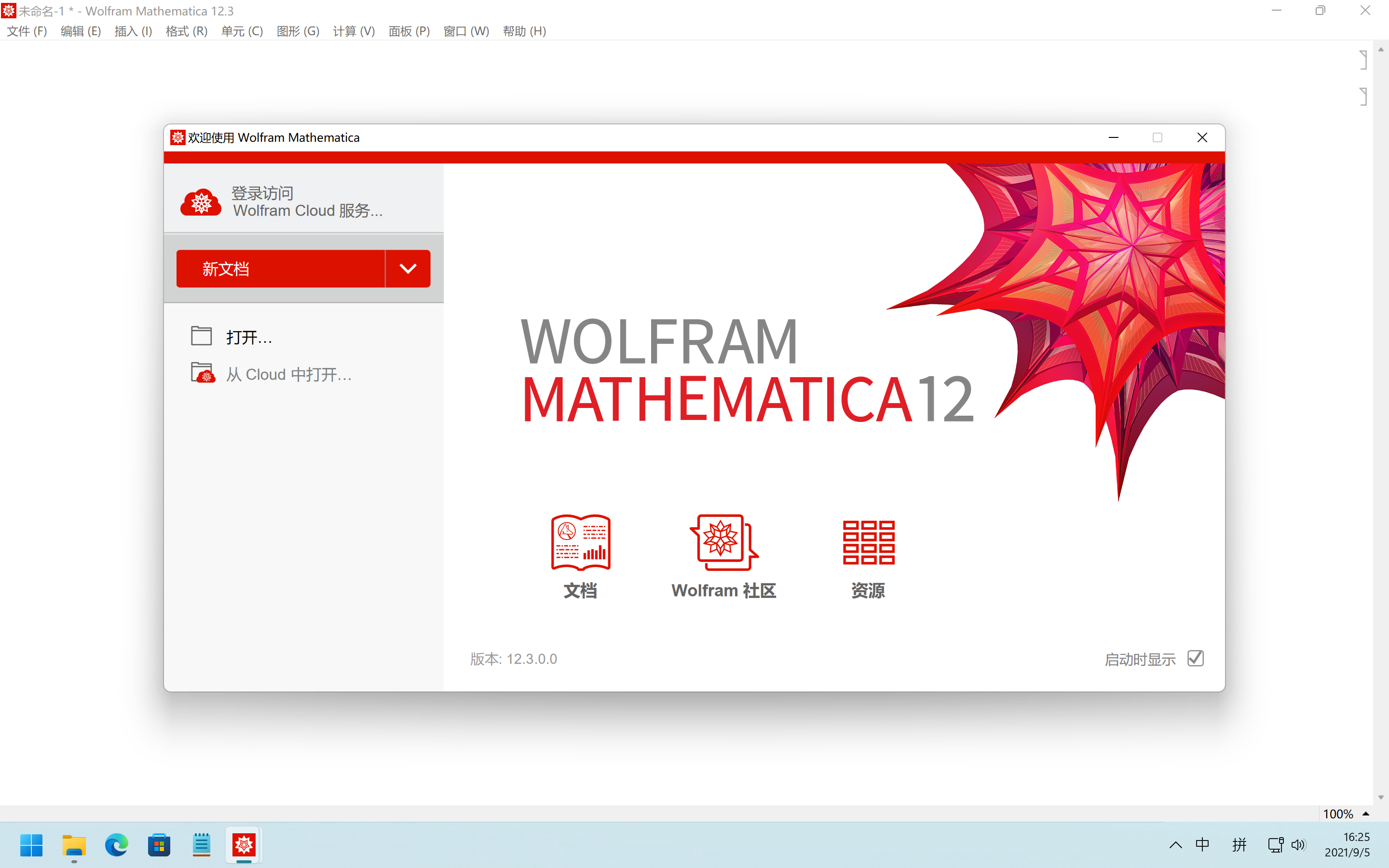
发表评论